Oto pytanie od Diane:
Chciałbym kontynuować i utworzyć listę punktowaną w programie Word. Domyślnie wszystkie punktory (lub numery, jeśli są to listy numerowane) są koloru czarnego. Pytanie brzmi, czy istnieje sposób na zmianę koloru pocisków, powiedzmy na czerwony?
Jasne Diane. Przeczytaj ten samouczek, który dotyczy wszystkich aplikacji pakietu Office 2016.
Zmień kolory punktorów
W słowie:
- Otwórz dokument Word, przejdź do strony głównej i kliknij rozwijane pole biuletynu w menu akapitów .
- Hit Zdefiniuj nowy punktor…
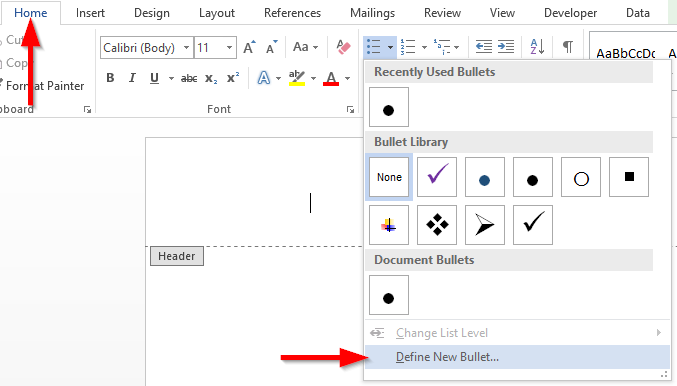
- Kliknij Czcionka w znaku punktora .
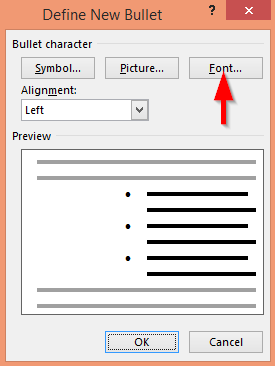
- W kolorze czcionki wybierz żądany kolor dla swojego wypunktowania i naciśnij OK .
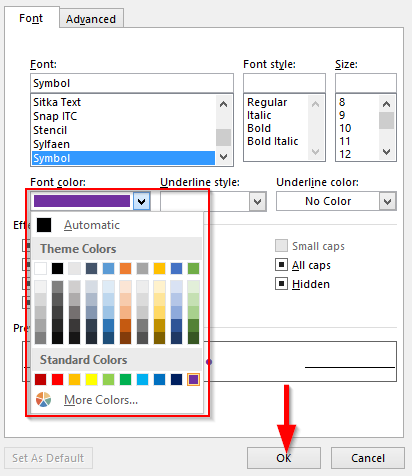
W programie Excel
Pakiet Office nie udostępnia opcji punktora w programach Excel i OneNote oddzielnie. Aby korzystać z biuletynu, przeczytaj poniższą procedurę.
- Otwórz arkusz kalkulacyjny programu Excel i wybierz Symbole na wstążce Wstaw .

- Wybierz dowolny symbol , który ma być używany jako biuletyn, naciśnij Wstaw i wybierz Zamknij .

- Teraz zaznacz wszystkie wstawione komórki, kliknij w prawym dolnym rogu komórki i przeciągnij , aby wstawić ten sam punktor do innych komórek.
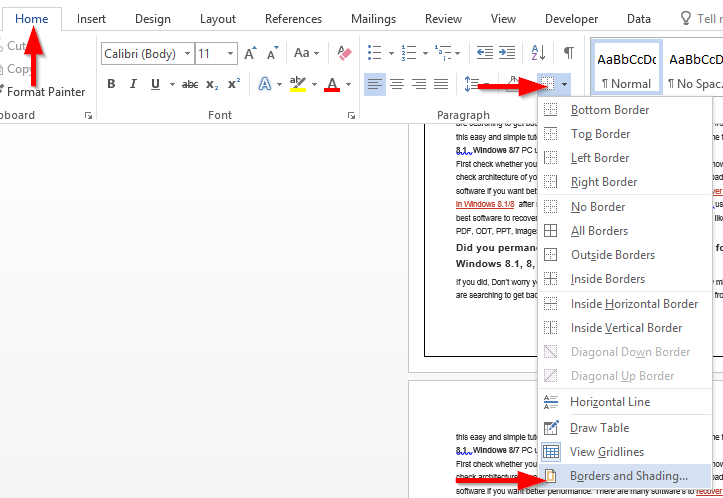
- Aby pokolorować punktor, zaznacz wstawione komórki i kliknij Początek .
- W czcionce kliknij rozwijane pole koloru czcionki i wybierz żądany kolor.
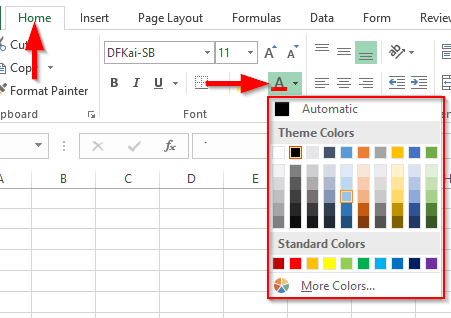
W PowerPoint:
- W prezentacji PowerPoint kliknij Home i wybierz Bullet w menu akapitu .
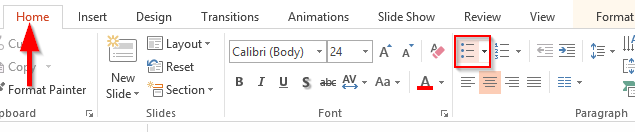
- Teraz kliknij pole rozwijane w punkcie i wybierz Punktory i numerowanie .
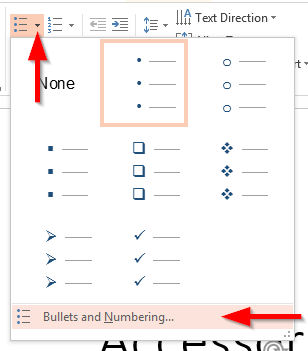
- Kliknij na kolor i wybierz potrzebne kolory dla Ciebie punktor.
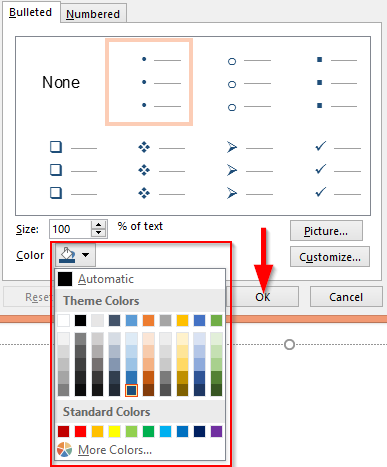
W OneNote:
- Otwórz stronę notesu OneNote, kliknij Wstaw i wybierz pole rozwijane w Symbolach , aby użyć go jako punktora.
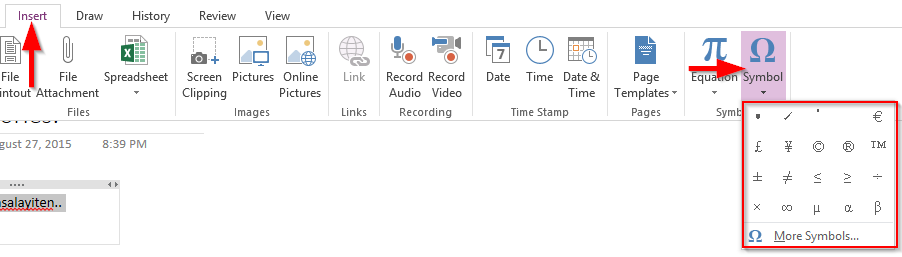
- Wybierz Biuletyn , kliknij Strona główna i wybierz kolor czcionki w Tekst podstawowy , aby zmienić kolor punktora.
Dziękuje za przeczytanie. 🙂.
Jak zapisywać kolorowe kule w bibliotece punktorów
Oprócz ręcznego kolorowania punktorów w dokumencie nie jest to jedyny sposób formatowania list i zarządzania nimi w programie Microsoft Word. Możesz zapisać swój niestandardowy wygląd punktora do wykorzystania w przyszłości. Oto jak możesz to zrobić:
Wybierz niestandardowy punktor, który chcesz zapisać.
Kliknij strzałkę menu rozwijanego obok ikony listy punktowanej i wybierz opcję Zdefiniuj nowy punktor .
Jeśli pracujesz z punktorami numerowanymi, kliknij strzałkę listy rozwijanej obok ikony listy numerowanej i wybierz opcję Zdefiniuj nowy format liczb .
W wyskakującym oknie dialogowym wybierz OK .  Twój niestandardowy punktor zostanie zapisany w Bibliotece punktorów do wykorzystania w przyszłości.
Twój niestandardowy punktor zostanie zapisany w Bibliotece punktorów do wykorzystania w przyszłości.
Aby usunąć punktor z biblioteki, kliknij go prawym przyciskiem myszy w Bibliotece punktorów i wybierz Usuń .

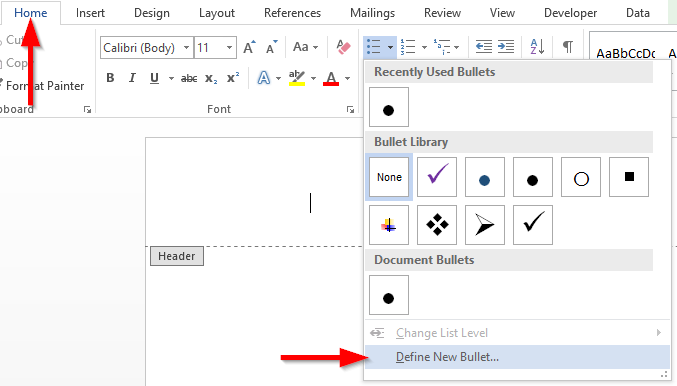
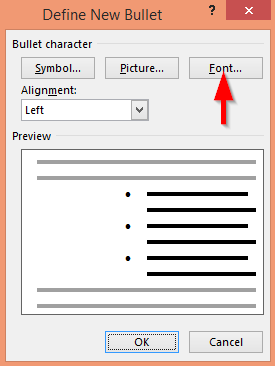
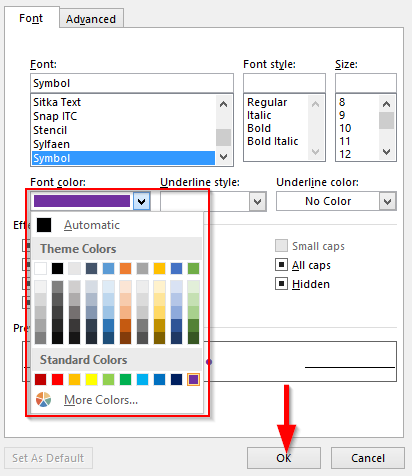


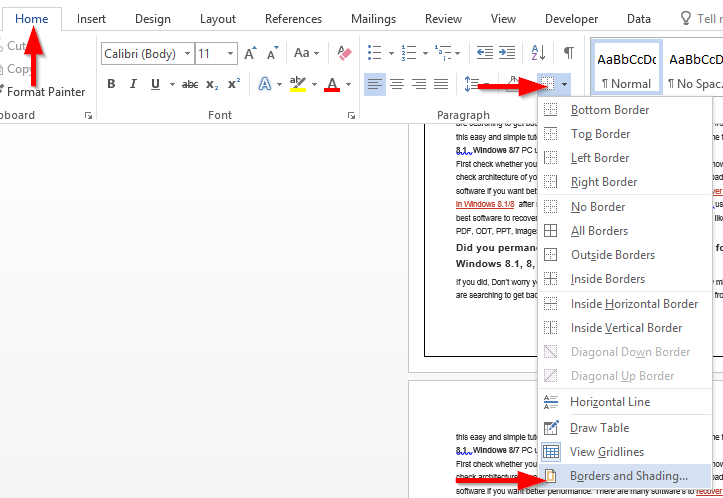
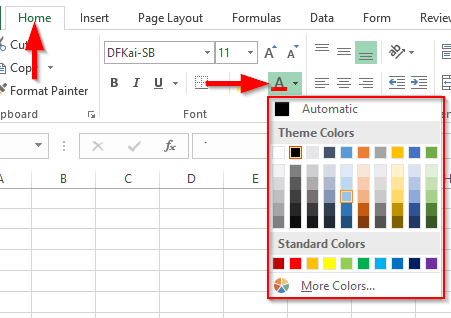
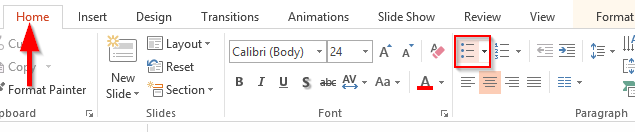
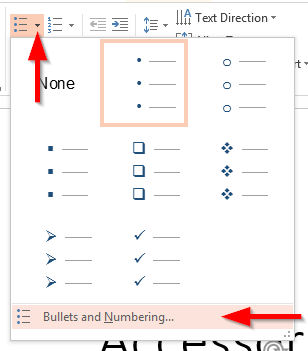
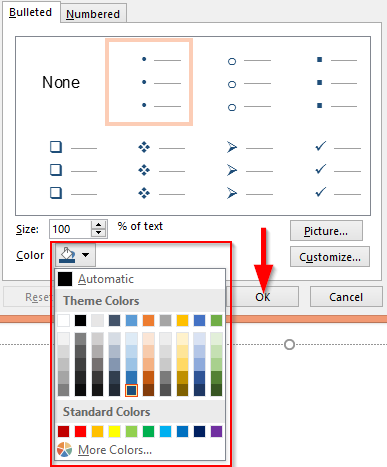
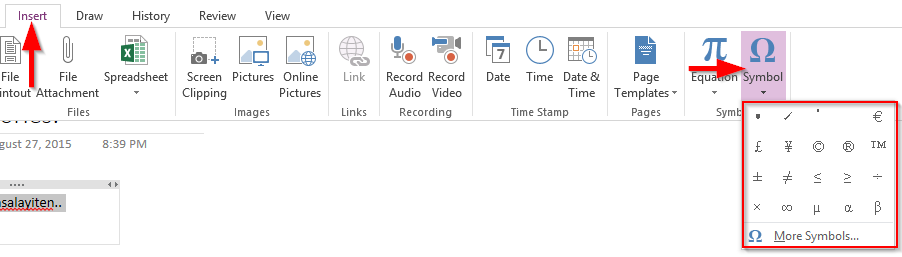


 Twój niestandardowy punktor zostanie zapisany w Bibliotece punktorów do wykorzystania w przyszłości.
Twój niestandardowy punktor zostanie zapisany w Bibliotece punktorów do wykorzystania w przyszłości.





